Proses Instalasi
Jika Anda adalah tipe orang Arch Linux, maka Anda harus mengetahui atribut yang dinamis dan paket default dari OS ini. Anda harus mematuhi empat proses jantung untuk menjalankan Steam dengan efektif di server Anda. Langkah-langkah ini meliputi;
- Langkah #1 Memasang Steam
- Langkah #2 Konfigurasi
- Langkah #3 Menggunakan Steam
- Langkah # 4 Menyiapkan proton
Anda juga dapat melakukan beberapa langkah tambahan seperti menginstal dan mencopot pemasangan game.
Prasyarat
Prasyarat untuk mendapatkan Steam di sistem Anda sama dengan persyaratan lain untuk menginstal aplikasi Arch Linux. Ketentuan tersebut melibatkan pengguna sudo untuk masuk ke server dan ketersediaan Pacman untuk mengelola paket. Aplikasi ini berukuran 32-bit, Anda dapat menemukannya di repositori multilib. Pertama, aktifkan repositori itu sebagai dinonaktifkan oleh fitur default server. Jalankan perintah berikut;
$ sudo nano /etc/pacman.konfSekarang, temukan segmen berikut di jendela output dan kemudian batalkan komentarnya.
# [multilib]# Sertakan = /etc/pacman.d/daftar cermin
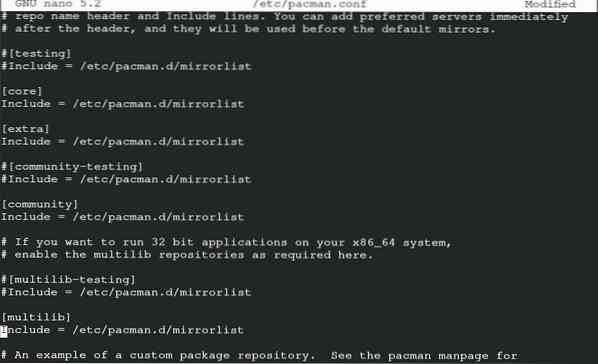
Simpan file untuk melanjutkan lebih lanjut. Setelah Anda selesai menyimpan file, masukkan perintah berikut untuk menyegarkan paket sistem.
$ sudo pacman -Syu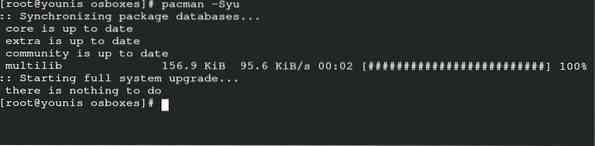
Ini adalah perintah sudo konvensional dari Arch Linux yang menyinkronkan, menyegarkan, dan memperbarui paket melalui Pacman.
Memasang Uap
Penyelesaian prasyarat memungkinkan Anda untuk menginstal Steam di server Anda. Masukkan perintah berikut untuk mendapatkan font Arial dari Steam.
$ sudo pacman -S ttf-liberation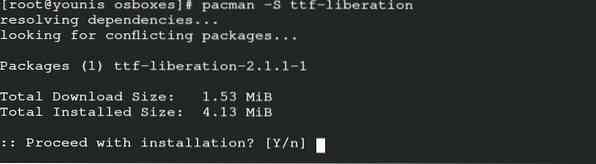
Sekarang, instal paket steam melalui Pacman menggunakan perintah berikut.
$ sudo pacman -S steam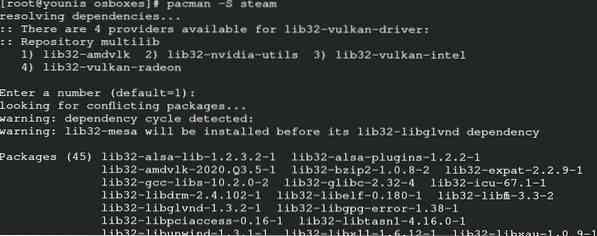
Dengan cara ini, Anda akan mendapatkan paket dari repositori resmi Arch Linux, bersama dengan perpustakaannya yang mencakup data 32-bit.
Anda dapat mem-boot ulang sistem Anda sekarang sehingga server dapat menerapkan perubahan. Anda memiliki opsi flathub untuk pemasangan Steam. Ini berisi semua perangkat lunak resmi yang berkaitan dengan flatpak. Untuk konfigurasi manual steam dari flatpak, masukkan perintah untuk penyegaran sistem.
$ sudo pacman -Syu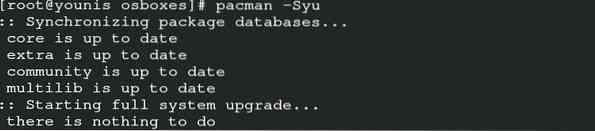
Instal Flatpak melalui Pacman menggunakan perintah berikut.
$ sudo pacman -S flatpak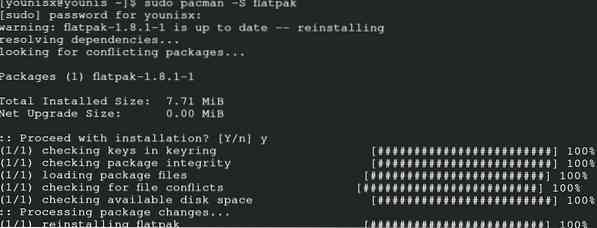
Masukkan perintah untuk menambahkan repositori flathub untuk mengaktifkan fungsi Flatpak.
$ sudo flatpak remote-add --if-not-exists flathubhttps://flathub.org/repo/flathub.flatpakrepo

Flatpak Anda siap untuk menginstal uap untuk Arch Linux. Keluarkan perintah ini untuk output.
$ sudo flatpak install com.perangkat lunak katup.uap
Konfigurasi
Jika Anda menginstal Steam melalui multilib, ikuti prosedur ini untuk konfigurasi. Buka file konfigurasi dengan menjalankan perintah ini.
$ sudo nano /etc/X11/Xwrapper.konfigurasiTambahkan pengaturan ini di file konfigurasi pembungkus server dan lanjutkan untuk menyimpan file.
# allow_users=siapa saja# need_root_rights = ya
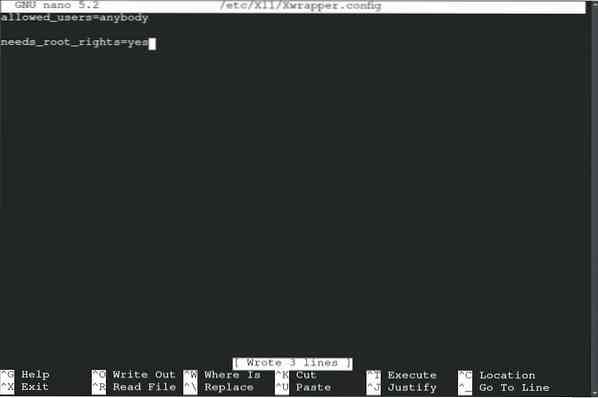
Anda dapat menghadapi beberapa kesalahan karena konflik perpustakaan, kesalahan paling umum yang mungkin muncul adalah sebagai berikut:.
kesalahan libGL: tidak dapat memuat driver: radeonsi_dri.begitukesalahan libGL: penunjuk driver hilang
kesalahan libGL: gagal memuat driver: radeonsi
kesalahan libGL: tidak dapat memuat driver: swrast_dri.begitu
kesalahan libGL: gagal memuat driver: swrast
gunakan perintah berikut untuk membuang perpustakaan yang tidak diperlukan.
$rm ~/.lokal/share/Steam/ubuntu12_32/steam-runtime/i386/usr/lib/i386-linux- gnu/libstdc++.begitu.6 &&
$ temukan ~/.steam/root/ -nama "libgpg-error.jadi*" -print -delete
Sekarang, untuk memulai prosedur manual, masukkan perintah berikut dengan pengguna non-root. Ketahuilah, jika perpustakaan merumuskan lagi setelah memperbarui, maka hapus dengan perintah di atas.
$ startx /usr/bin/steam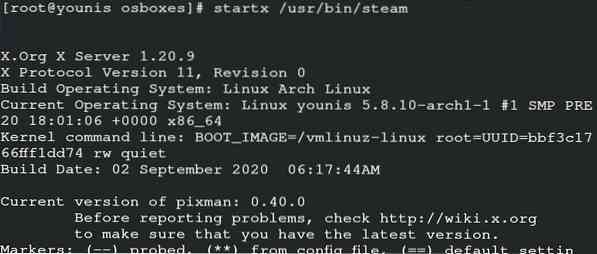
Perintah ini memungkinkan pengoperasian Steam secara manual, tetapi Anda juga dapat menjalankan aplikasi dengan meluncurkannya di server.
Menggunakan Uap
Sekarang, Anda dapat menggunakan uap di Arch Linux Anda. Anda dapat memulai dengan meluncurkan uap di Arch Linux. Masukkan perintah berikut di sistem Anda.
$ uap
Buat akun di Steam dan masuk ke akun itu untuk memulainya di Arch Linux Anda. Ini akan menunjukkan kepada Anda jendela yang meminta verifikasi pemilik. Pengaturan ini diterapkan untuk mengonfigurasi email pengguna. Klik opsi berikutnya, dan Anda siap menjelajahi Steam.
Menyiapkan proton
Proton memungkinkan Anda mengakses permainan jendela di Arch Linux Anda. Ini bertindak sebagai elemen kredensial untuk menstabilkan permainan di Steam. Anda harus terlebih dahulu berkonsultasi dengan daftar kompatibilitas proton dengan server Anda. Gunakan yay helper untuk menginstal proton di sistem Anda.
$ yay -S proton
Anda dapat mengaktifkan kunci proton dengan memilih pengaturan. Sekarang, cari permainan uap dan aktifkan untuk semua judul lalu lanjutkan. Anda memiliki kemewahan untuk memilih versi proton Anda. Mulai ulang aplikasi setelah membuat perubahan yang diinginkan dalam pengaturan. Sekarang Anda dapat menginstal game apa pun pilihan Anda dan menikmati pengalaman bermain game di Arch Linux.
Kesimpulan
Steam sangat memudahkan programmer untuk bermain game tanpa mengubah sistem operasi mereka dari Arch Linux ke windows. Panduan ini membantu pengguna Arch Linux untuk menginstal dan memulai Steam di server mereka.
 Phenquestions
Phenquestions


